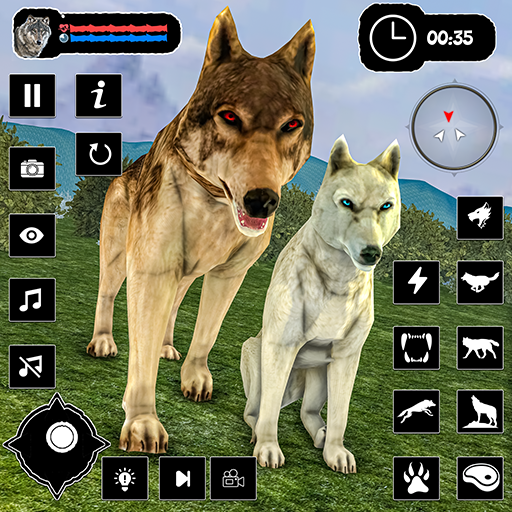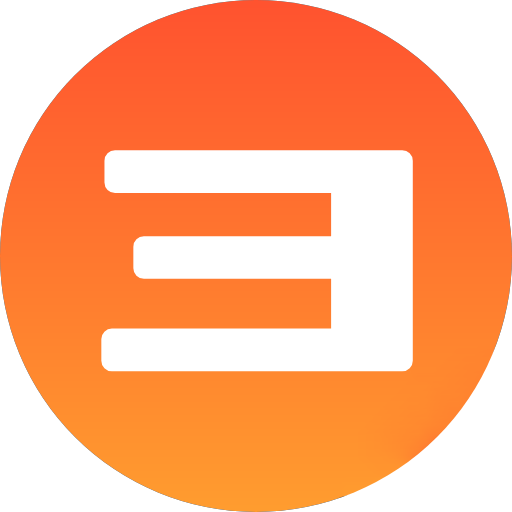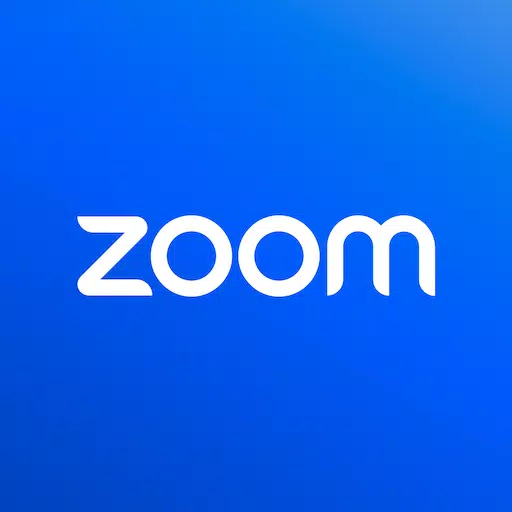Comment activer SSH sur le pont de vapeur
Ce guide explique comment activer et utiliser SSH sur votre deck Steam pour un accès à distance à vos fichiers. Le mode de bureau du jeu de vapeur offre plus que le jeu, et l'accès à des fichiers à distance est une fonctionnalité précieuse.
Activer SSH sur votre pont de vapeur
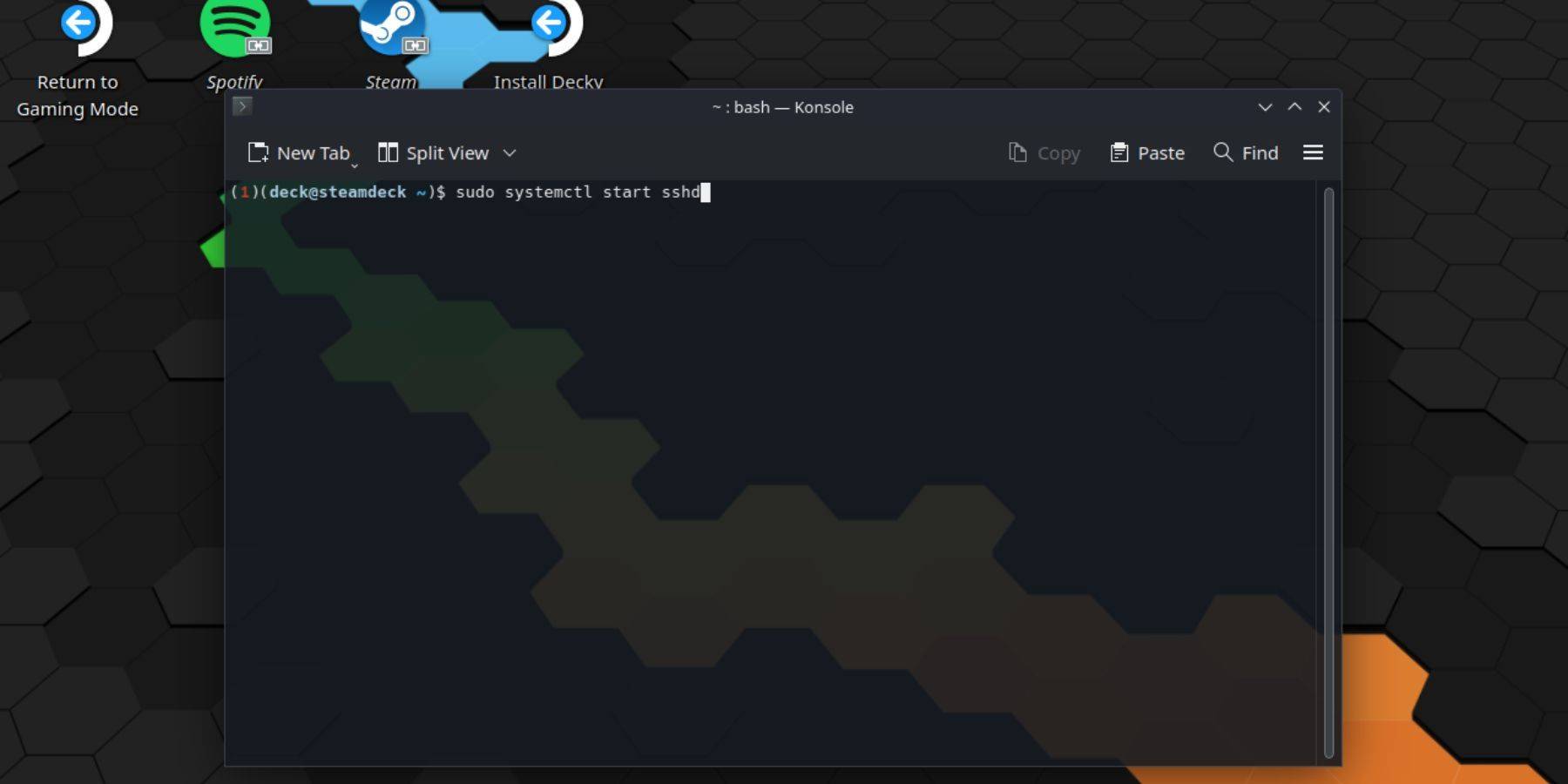 Suivez ces étapes pour activer SSH:
Suivez ces étapes pour activer SSH:
- Alimenter sur votre pont de vapeur.
- Accédez au menu Steam, puis accédez à
Paramètres> Système> Paramètres système> Activer le mode développeur. - Retournez dans le menu Steam et sélectionnez
Alimenter> Passer en mode Desktop. - Ouvrez Konsole dans le menu Démarrer.
- Définissez un mot de passe (si vous ne l'avez pas déjà fait) en utilisant la commande:
Passwd. - Activer SSH à l'aide de la commande:
sudo systemctl start sshd. - Pour vous assurer que SSH démarre automatiquement après un redémarrage, utilisez la commande:
sudo systemctl activer sshd. - Vous pouvez désormais accéder à votre jeu de vapeur à distance à l'aide d'un client SSH tiers.
IMPORTANT: Évitez de modifier ou de supprimer les fichiers système pour empêcher la corruption du système d'exploitation.
désactiver SSH sur votre pont de vapeur
Pour désactiver SSH:
- Ouvrez Konsole dans le menu Démarrer.
- Utilisez
Sudo SystemCTL Disable Sshdpour empêcher SSH de démarrer automatiquement sur le redémarrage, ouSUDO SystemCTl Stop Sshdpour arrêter immédiatement le service SSH.
Connexion à votre pont de vapeur via SSH
 Après l'activation de SSH, utilisez une application tierce comme Warpinator pour un transfert de fichiers facile. Installez Warpinator sur votre jeu de vapeur et votre PC, puis lancez-le sur les deux appareils simultanément pour un transfert de fichiers à glisser-déposer simple.
Après l'activation de SSH, utilisez une application tierce comme Warpinator pour un transfert de fichiers facile. Installez Warpinator sur votre jeu de vapeur et votre PC, puis lancez-le sur les deux appareils simultanément pour un transfert de fichiers à glisser-déposer simple.
Alternativement, si vous utilisez un PC Linux, ouvrez votre gestionnaire de fichiers et entrez sftp://deck @ SteamDeck dans la barre d'adresse. Vous serez invité au mot de passe que vous avez défini plus tôt.

-
1

Sakamoto Puzzle se déroule au Japon
Jan 27,2025
-
2

Alien: Romulus `` fixe '' terrible Ian Holm CGI pour la sortie à domicile, mais les fans pensent toujours que c'est assez mauvais
Mar 03,2025
-
3

Roblox King Legacy : codes de décembre 2024 (mis à jour)
Dec 24,2024
-
4

ROBLOX: Obtenez des codes exclusifs de la saison 2 de "Squid Game" pour les récompenses épiques
Feb 20,2025
-
5

Apex Legends continue de chuter dans le nombre de joueurs simultanés
Dec 30,2024
-
6

Call Of Duty : dates de test bêta de Black Ops 6 confirmées
Jan 05,2025
-
7

Marvel Rivals fait ses débuts Midtown Map Mise à jour
Feb 02,2025
-
8

Roblox : Codes de notoriété (janvier 2025)
Jan 17,2025
-
9

Métaphore: Refantazio publie une nouvelle mise à jour pour janvier 2025
Feb 20,2025
-
10
![[La saison des Arcanes arrive à la lumière des torche: Infinite]](https://img.68xz.com/uploads/87/173654282367818a67955c0.jpg)
[La saison des Arcanes arrive à la lumière des torche: Infinite]
Jan 29,2025
-
Télécharger

Magnet Hero
Action / 45.6 MB
Mise à jour: Feb 11,2025
-
Télécharger

Bulma Adventure 2
Occasionnel / 57.55M
Mise à jour: Mar 09,2024
-
Télécharger

Love and Deepspace Mod
Simulation / 2.79M
Mise à jour: Jun 10,2023
-
4
ALLBLACK Ch.1
-
5
Raising Gang-Girls:Torment Mob
-
6
Rusting Souls
-
7
Mr.Billion: Idle Rich Tycoon
-
8
VRNOID demo(Meta Quest)
-
9
Brawl Box Stars Simulator
-
10
Jeu d'évasion Seaside La Jolla